新しく発売されたCDを手に入れて、スマホで聞くにはどうすればいいか。手元にパソコンがあれば、パソコンへCDを読み込んでスマホに取り込むことができます。この記事は、CDのAndroidへの取り込み方法について説明します。そして、取り込みツールとして、「FonePaw DoTrans (opens new window)」をおすすめしています。
一、Windows でCDから音楽をパソコンに取り込む方法
WindowsにCDを取り込むには、デフォルトインストールされた 「Windows Media Player」 で可能です。
ステップ1. Windows PCのデスクトップで左下にあるWindowsロゴの 「スタート」 ボタンをクリックし、メニューから 「Windows Media
Player」 を選択して起動しましょう。
ステップ2. CDを光学ドライブ或いはPCに接続している外付けDVDドライブにセットしてください。
ステップ3. CDが正常に認識されたら、中の曲がWindows画面にリストで表示されます。取り込む曲にチェックを入れます。
ステップ4. 「Windows Media Player」ウィンドウの上部にある 「読み取り設定」 ボタンをクリックしてプルダウンメニューから 「形式」>「MP3」
の順で選んでください。
注意:スマホが一部のファイル形式に対応できないので、念のため、音楽ファイルを汎用性の高い「MP3」形式で保存したほうが良いかと思います。
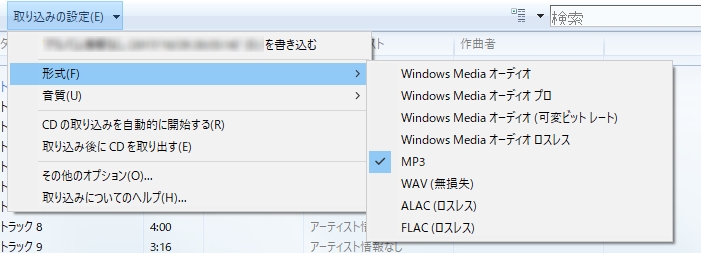
ステップ5. 「Windows Media Player」ウィンドウの上部にある 「CDの取り込み」 ボタンをクリックすれば、CDからパソコンへの曲の取り込みが始まります。
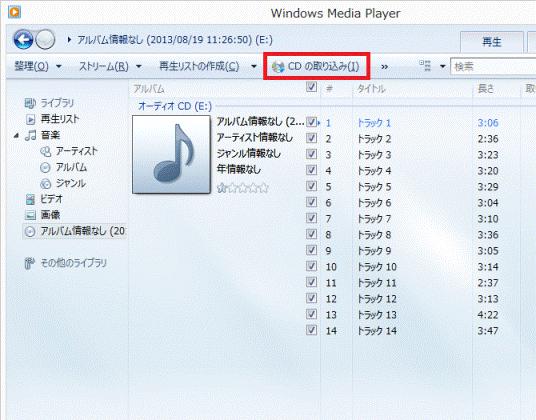
ステップ6.「CDの取り込み」ボタンが見つからない場合、一部のボタンが「>>」に隠されているので、「>>」アイコンをクリックしてみてください。もしそれでもダメなら、下記の手順で「Windows Media
Player」の機能を一度無効にしてから有効にしましょう。
「スタート」ボタン>「Windows Media Player」で「コントロールパネル」を開きます。「プログラム」>「Windowsの機能の有効化または無効化」>「メディア機能」の順でクリックして「Windows Media
Player」のチェックを外し、「OK」を押しして確認した後、Windowsを再起動します。
コントロールパネルを開き、「Windowsの機能の有効化または無効」>「メディア機能」で再び「Windows Media Player」をチェックして「Windows Media Player」の機能を有効化します。
二、MacでCDから音楽をパソコンに取り込む方法
Macの場合、iTunesからCDを取り込むことができます。
ステップ1、MacでiTunesを起動した後、CDを光学ドライブにセットしてください。CDがiTunesに認識されたら、中の曲が一覧で表示されます。
ステップ2、「iTunesライブラリに読み込みますか?」 のメッセージが出てきたら、「はい」をクリックしましょう。このメッセージが表示されない場合は、手動で右上の
「インポート」 をクリックすることで 「インポート設定」 画面へ進めていきます。「インポート方法」 を
「AACエンコーダ」 に設定した後、「OK」をクリックしてください。
ステップ3、パソコンに取り込んだ曲はiTunesのライブラリ>「iTunes」フォルダに保存されます。

三、パソコンに取り込んだCDの曲をAndroidに入れる方法
パソコンにCDの曲を取り込み終えてたら、パソコンからAndroidに入れる作業に取り組めます。「FonePaw DoTrans」を使えば、便利に曲をAndroidに入れられます。 ぜひ「FonePaw DoTrans」をダウンロードしてみてください。

1、AndroidスマホをPCと接続して、「FonePaw DoTrans」を起動します。
2、「音楽」 のタブをクリックして、上のメニューから 「+」 の追加ボタンをクリックします。
3、「フォルダ追加」または「ファイル追加」 をクリックして、さきほど取り込んだCDのフォルダ・ファイルを選択して追加します。
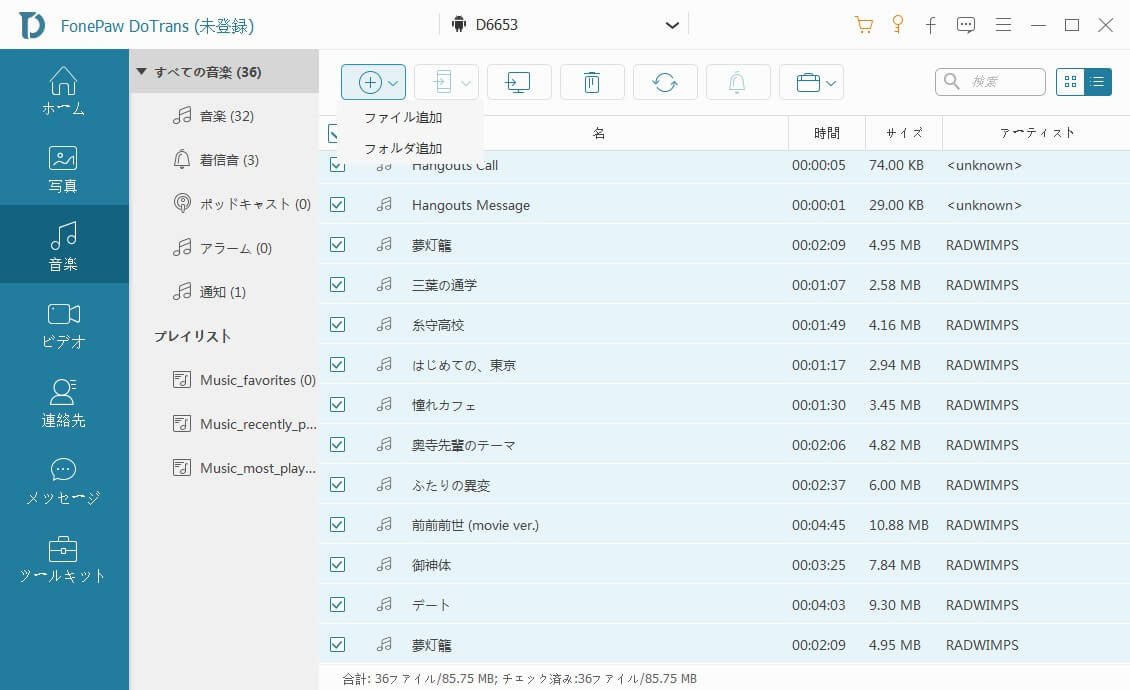
これでCDの音楽はAndroidスマホに入れられました。Androidの音楽アプリで確認できるはずです。
# パソコンに取り込んだCDの曲をiPhoneに入れる方法
「FonePaw DoTrans」は、iPhoneへの曲転送にも対応しているので、Androidの代わりにiPhoneを接続すれば、同じやり方でiPhoneへもCDの曲を入れることができます。また、iPhoneとAndroidの間で、そのまま曲を送ることも可能です。
更に、iOS向けに特化されたソフト「FonePaw iOS転送 (opens new window)」ならば、iPhoneにCDの曲を転送する時もおすすめです。
スマホへCDの取り込みに関するQ&A
Q1:手元にパソコンがない場合は、CDからスマホに音楽を取り込むことができますか?
A1:パソコンを利用せず、音楽CD取り込みドライブを使ってスマホに音楽を直接に取り込むことができます。USBケーブル或いはWi-Fiで音楽CD取り込みドライブとスマホを接続できます。
ただし、音楽CD取り込みドライブは1万円かかり高価なので、パソコンを使ってCDの曲をスマホに入れることがお勧めです。
Q2:USBケーブル以外に、他の方法で音楽をCDからスマホに入れることができますか?
A2:AndroidもiPhoneもUSBケーブルでCDからスマホに音楽を入れることが主流ですが、Wi-Fiまたはアプリで曲をスマホに取り込むことも可能です。
Wi-Fiで接続すると手間を節約できます。ただし、取り込む曲の数が多いと、やはりUSBのほうが安定します。
「Send Anywhere」のようなアプリを利用すれば、Wi-Fi経由でCDから音楽をスマホに入れることができます。
詳しくは記事「AndroidスマホからファイルをスマホやPCに転送する三つの方法 (opens new window)」をご参考ください。













